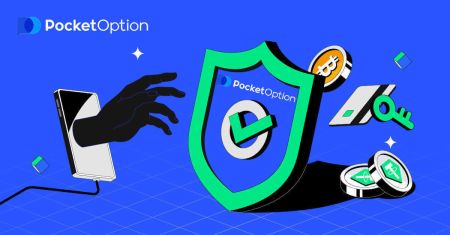Security at Pocket Option: Endre/gjenopprette et passord og aktivere tofaktorautentisering
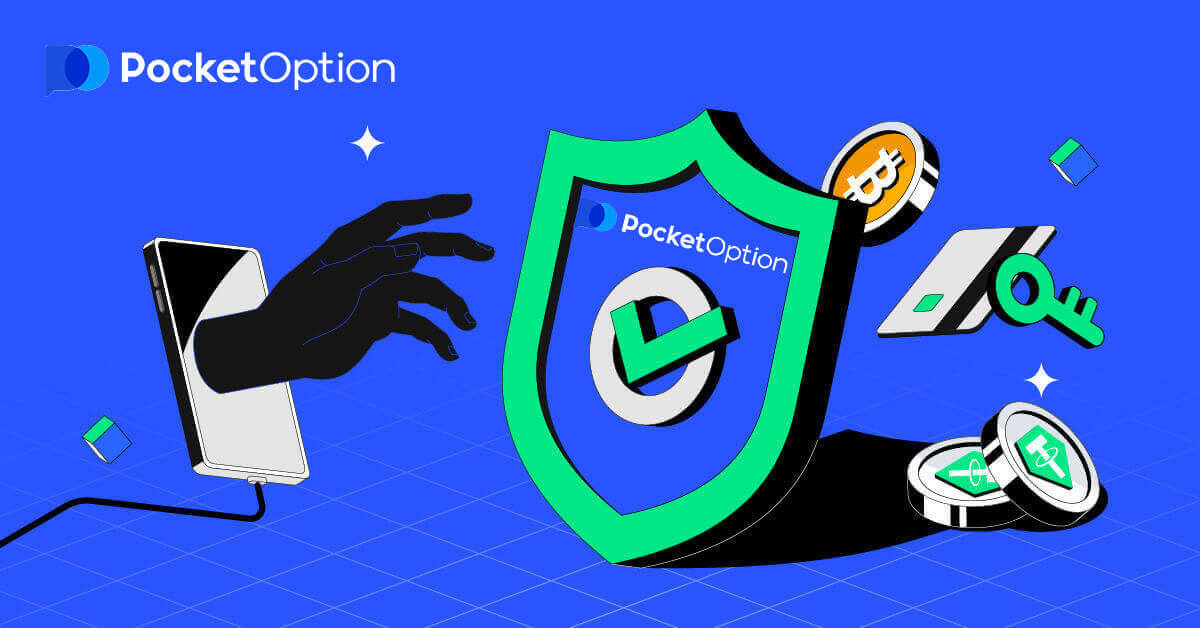
Sikkerhet på plattformen er like viktig som variasjonen av handelsfunksjoner. Vi gir spesiell oppmerksomhet til tjenester rettet mot å beskytte kundenes kontoer og midler. I denne delen kan du endre passord, se påloggingsloggen og aktive økter og aktivere tofaktorautentisering.
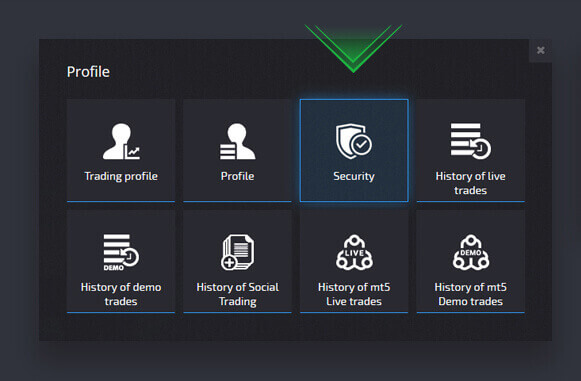
Endre et passord
For å endre passordet, klikk på "Profil" -knappen i venstremenyen i handelsgrensesnittet og velg "Sikkerhetsseksjonen". Fortsett deretter ved å klikke "endre passord".
Skriv inn det gamle passordet og deretter det nye passordet to ganger for å bekrefte passordendringen.
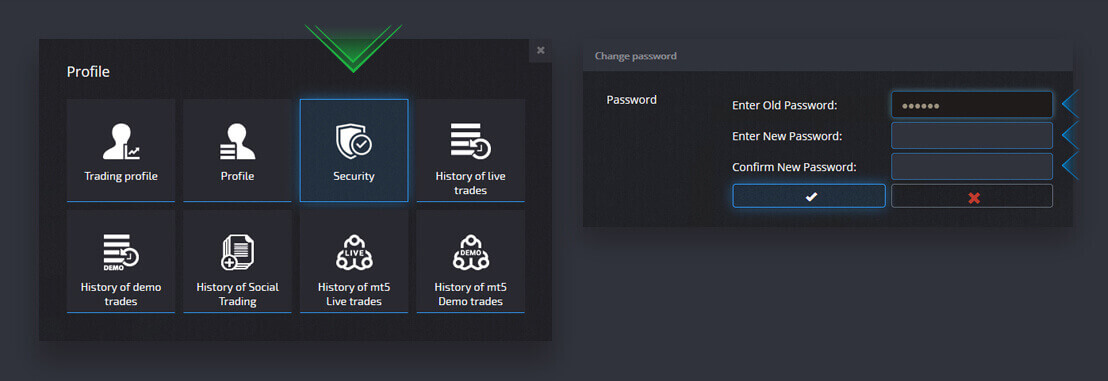
Passordgjenoppretting
Hvis du har glemt passordet, bruk passordgjenopprettingsalternativet som er tilgjengelig på påloggingssiden.Skriv inn e-postadressen din og bekreft en captcha for å fortsette.
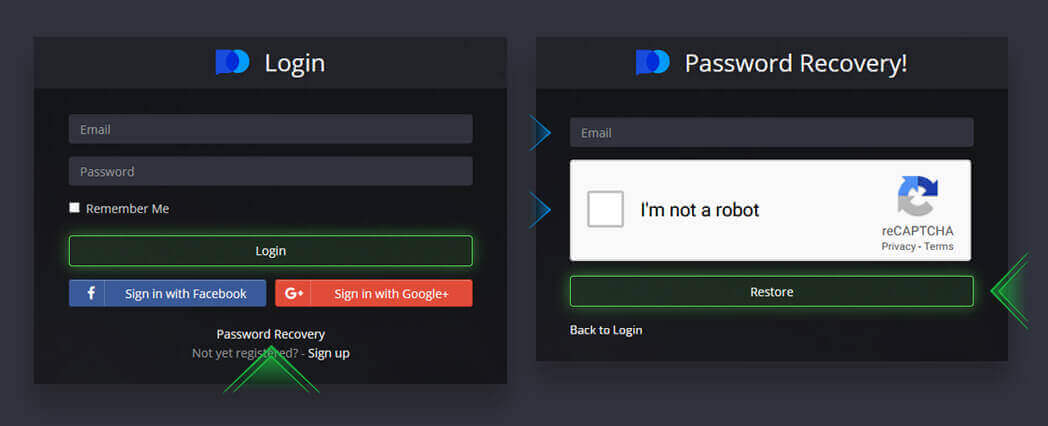
Du vil motta en lenke for tilbakestilling av passord til e-postadressen din i løpet av noen få øyeblikk.
Følg tilbakestillingslenken og sjekk deretter innboksen igjen. Du vil motta en ny e-post med et nytt generert passord.
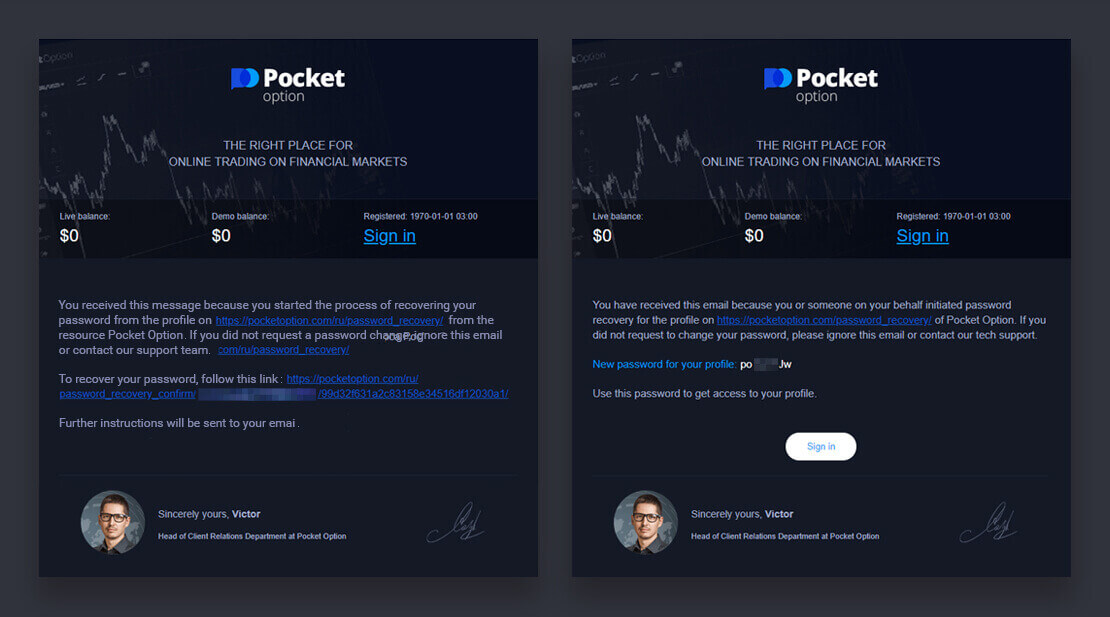
Hvis du vil konfigurere ditt tilpassede passord, følg instruksjonene nevnt i Sikkerhet Endre passord.
OBS: Hvis du ikke mottar e-posten for tilbakestilling av passord, kontakt kundestøttetjenesten på [email protected].
Aktiverer tofaktorautentisering
For å aktivere tofaktorautentisering, gå til "Sikkerhet"-delen av profilen din.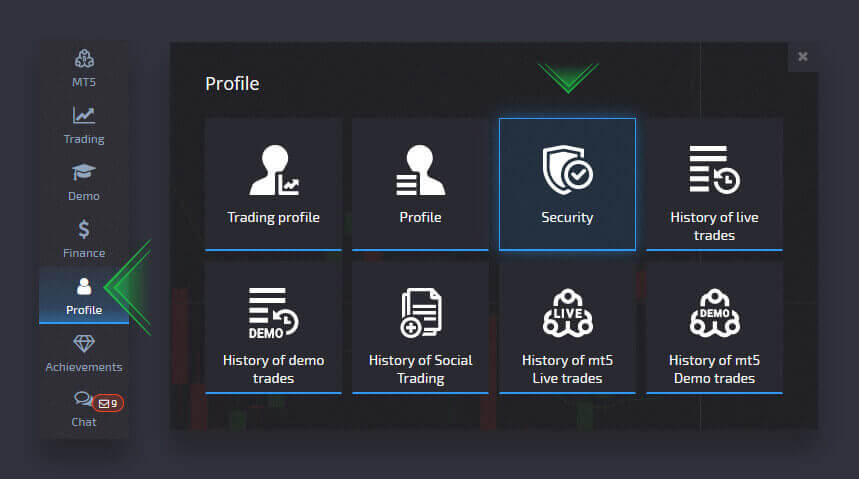
I "Sikkerhet"-delen kan du ta en titt på kolonnen Tofaktorautentisering (2FA), der du kan beskytte kontoen din på en av følgende måter: via Google Authenticator-appen eller via tekstmelding (SMS).
Vi anbefaler å bruke Google Authenticator - det anses å være en av de mest pålitelige metodene for beskyttelse. For å aktivere denne metoden, klikk på "Google"-knappen. Et nytt vindu åpnes, du vil se lenker for å laste ned appen for din Android- eller iOS-enhet. Når applikasjonen er lastet ned, åpne den, klikk på "+"-knappen og skriv inn nøkkelen som du ser i det åpne vinduet på nettsiden vår, eller skann QR-koden.
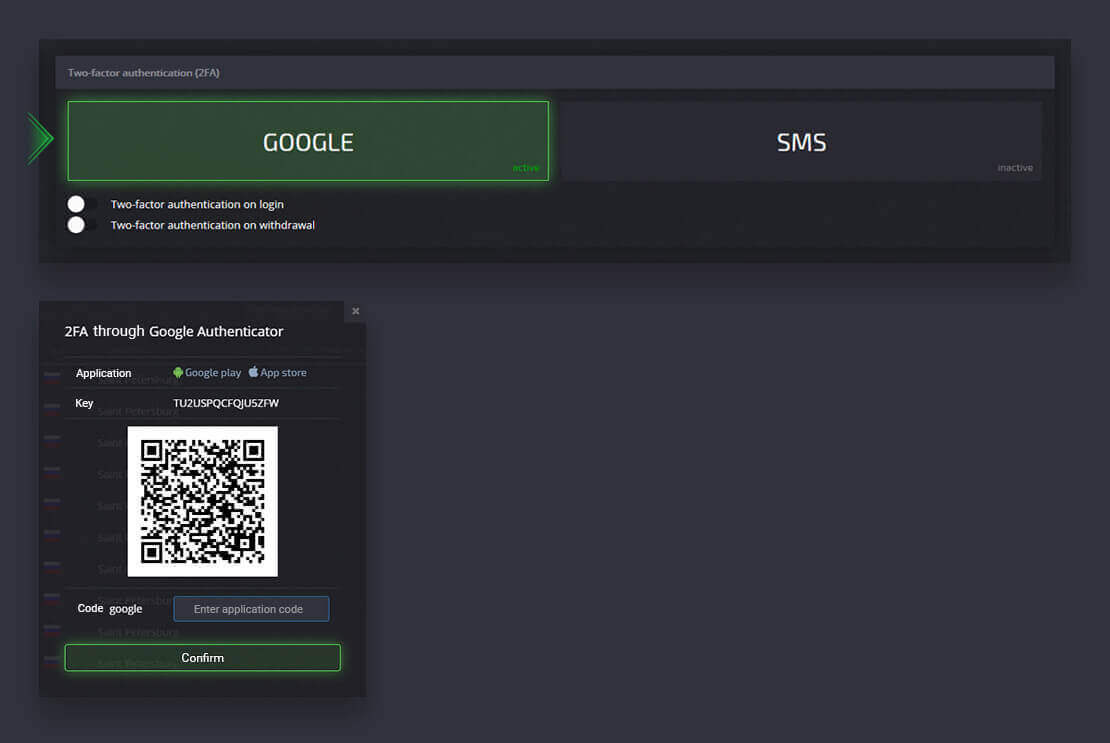
Klikk på "SMS"-knappen for å bekrefte og legge ved telefonen din for SMS-autentisering.
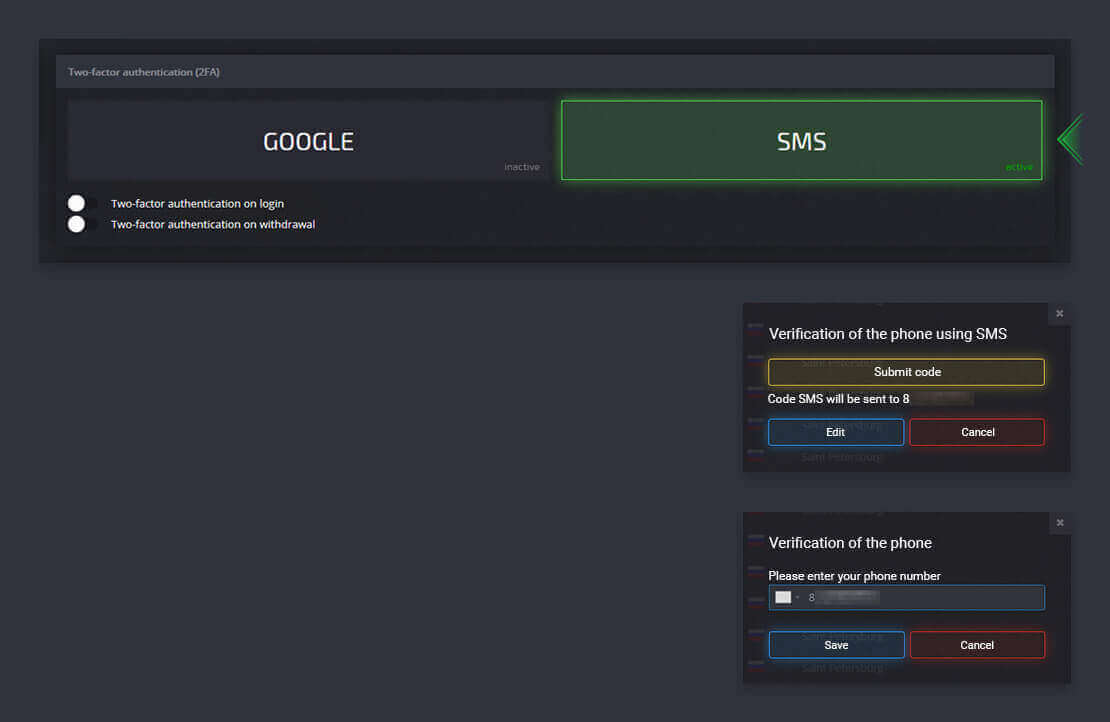
Ikke glem å spesifisere hvordan systemet skal fungere - ved innlogging, ved uttak av midler, eller i begge tilfeller.
Feilsøking av tofaktorautentisering
Hvis du ønsker å bytte enhet for 2FA, vennligst følg denne enkle veiledningen: https://support.google.com/accounts/troubleshooter/4430955?hl=noHvis du ikke mottar SMS-koder, kan du tillate en pause på 15 minutter og be om en kode på nytt. Hvis SMS-en ikke kommer - kontakt vår kundestøtte for ytterligere instruksjoner.
Logg inn historikk
For å spore påloggingshistorikken, gå til "Sikkerhet"-delen av profilen din.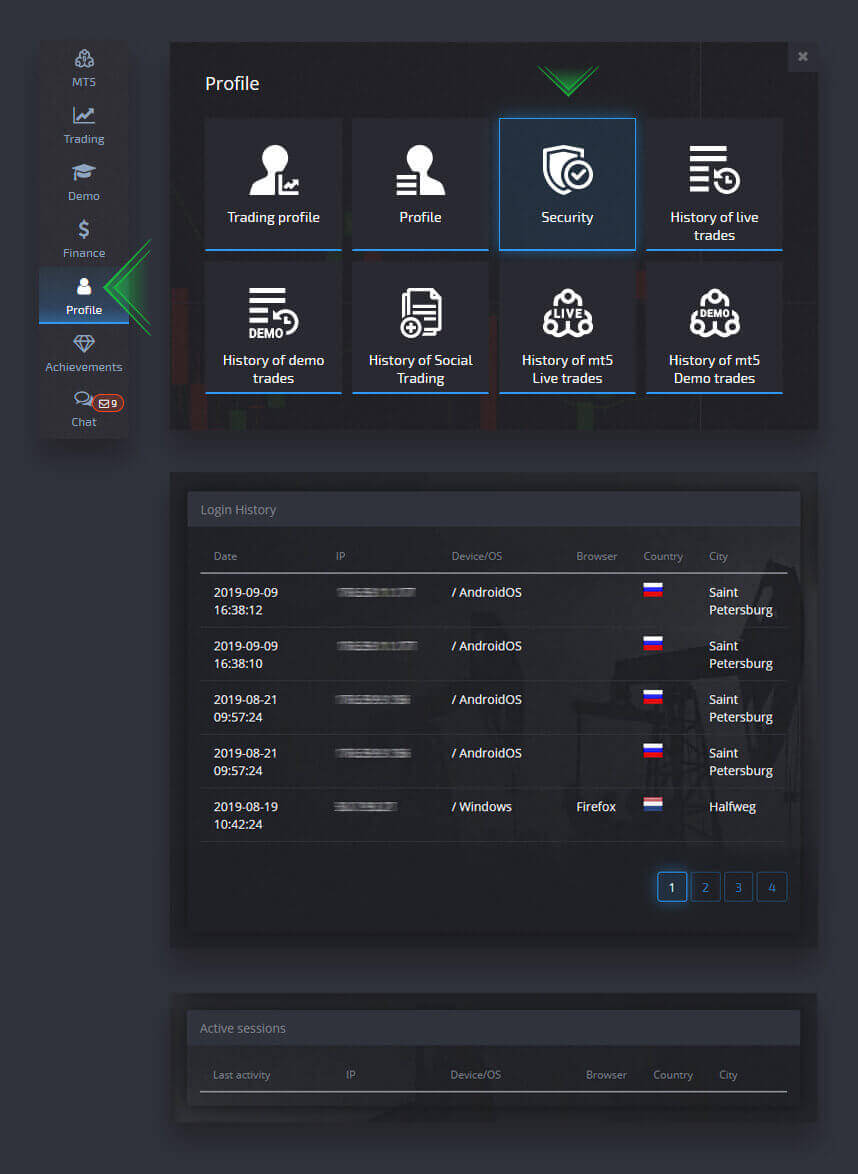
Her kan du finne hele påloggingshistorikken med informasjon som dato, IP-adresse, enhet og operativsystem, nettleser, land og by.
Aktiv økt
For å spore alle aktive økter, gå til "Sikkerhet"-delen av profilen din.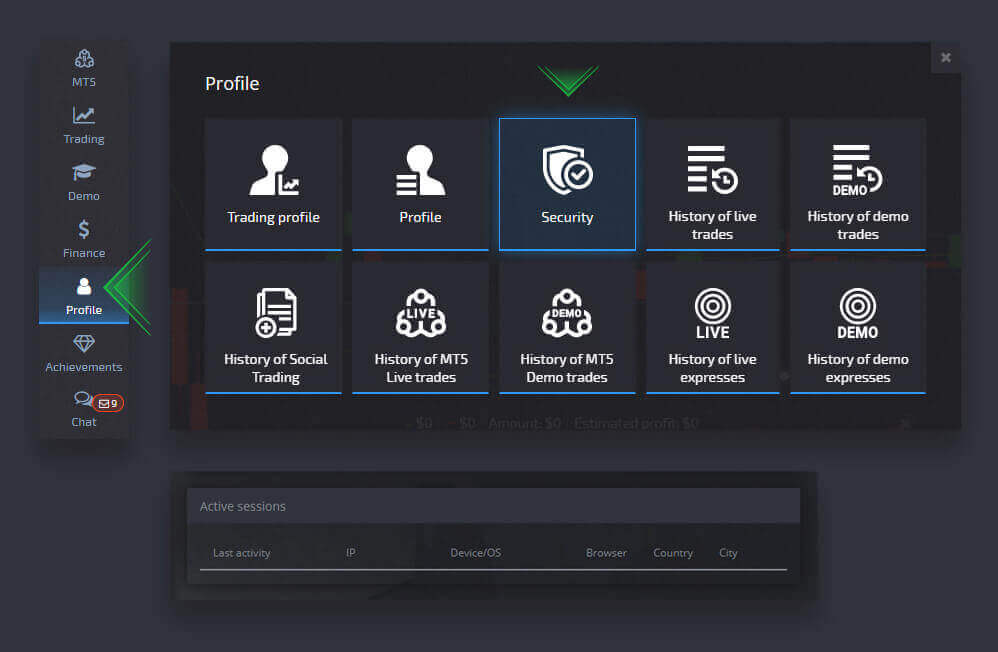
Her kan du finne alle aktive økter med informasjon som siste aktivitet, IP-adresse, enhet og operativsystem, nettleser, land og by. "Avslutt alle økter"-knappen vil tvinge deg til å logge ut kontoen din fra alle andre enheter.